更新时间:2023-07-04
Win11如何设置软件安装来源?为了保证我们安装软件的安全性,以及不会下载到带有流氓软件之类的情况出现,我们可以设置电脑的应用下载来源,那么应该如何操作呢?下面教给大家操作方法,大家可以去尝试看看。
1、首先,按键盘上的Win键,或点击任务栏底部的Windows开始图标。
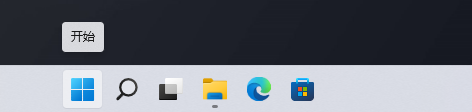
2、打开的开始菜单项窗口,找到并点击所有应用下的设置。
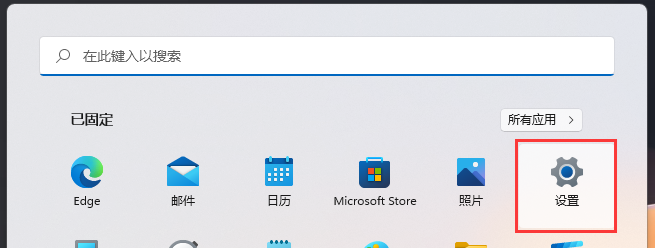
3、Windows 设置窗口,左侧边栏,点击应用,右侧找到并点击应用和功能(已安装的应用,应用执行别名)。
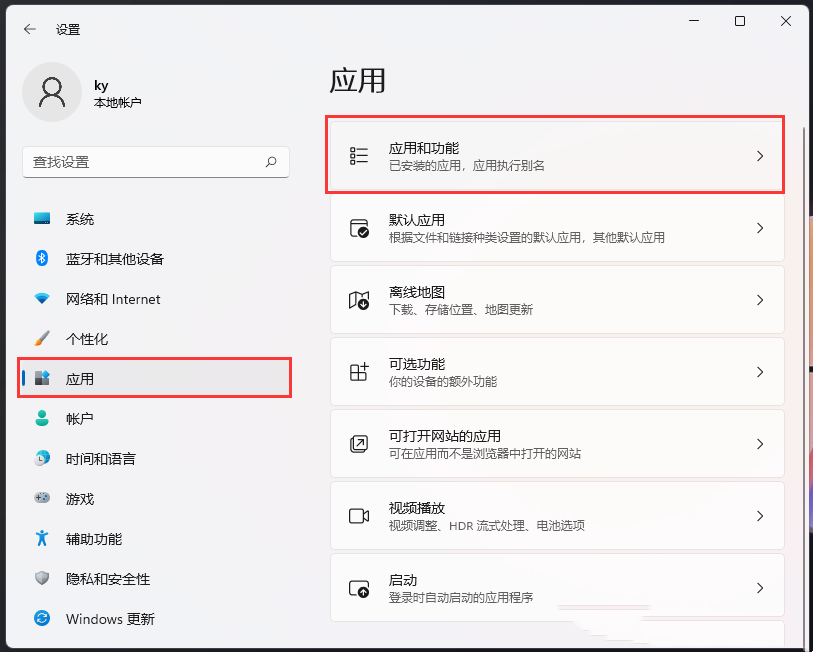
4、当前路径为:应用>应用和功能,选择获取应用的位置,默认为任何来源。
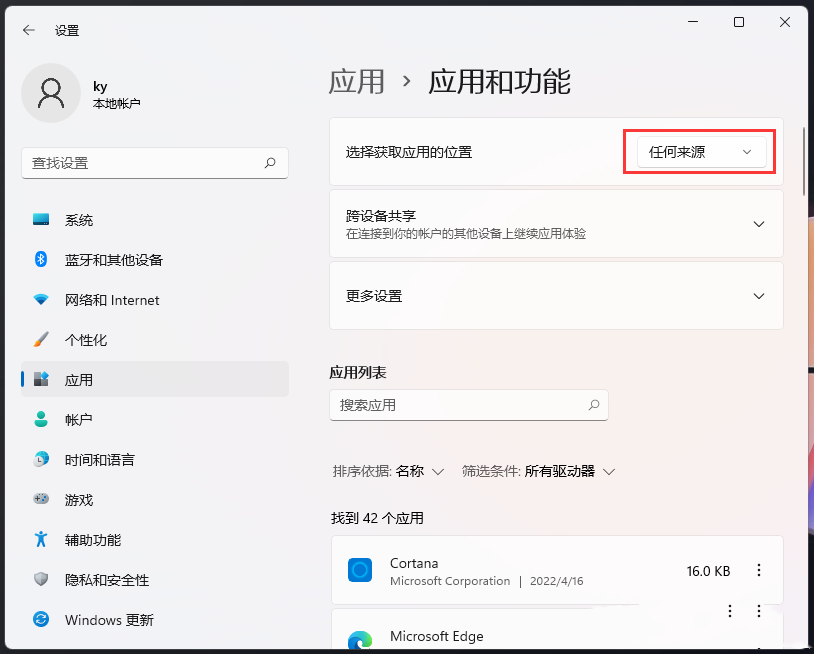
5、在展开的菜单项中,有以下项可供大家选择:
任何来源。
任何来源,但如果 Microsoft Store 中有类似的应用,请告诉我。
任何来源,但在安装不是 Microsoft Store 提供的应用之前向我发出警告。
仅 Microsoft Store (推荐)。
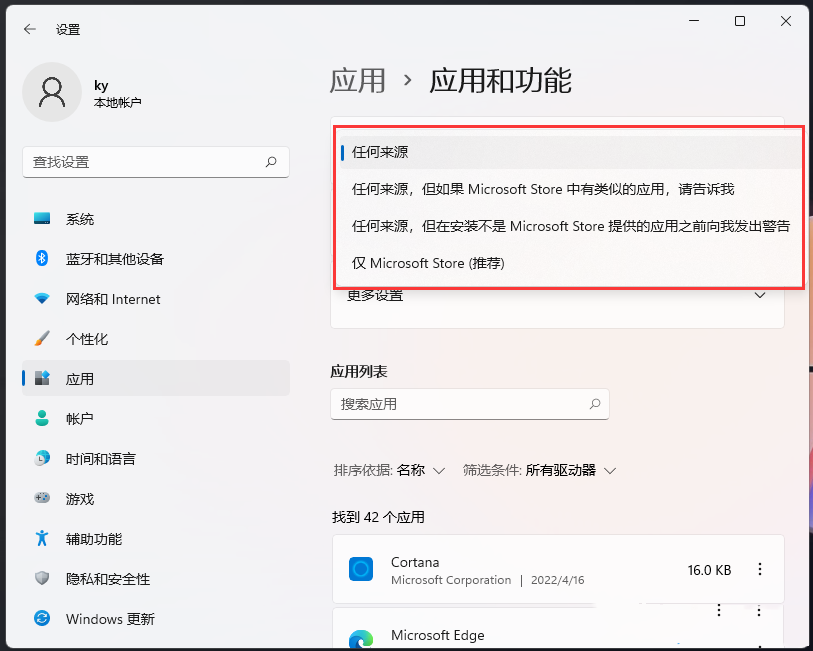
最新文章
Win11如何设置软件安装来源Win11应用下载来源设置教程
2023-07-04Win11如何查看用户登录记录Win11开机显示账户登录信息的方法
2023-07-03Win11广告怎么关Win11关闭所有广告推荐的方法
2023-07-03Win10如何重启资源管理器Win10重启资源管理器的方法
2023-07-03Excel进度条怎么设置Excel进度条设置方法
2023-07-03安装KB5014697补丁以后开启热点无法上网怎么办
2023-07-03安装补丁KB5014688后打开热点不能上网怎么办
2023-07-03游戏优化版Win11系统下载 专为玩游戏优化的Win11镜像下载
2023-07-03【完美解决】VirtualBox 立即卸载此应用,因为它与Windows 10 不兼容
2023-07-03Win10原版系统下载 Win10原版镜像文件下载
2023-07-03发表评论